Linuxで/またはルートパーティションのディスク容量が不足している状況がいくつかあります。古いログファイルを圧縮して削除しても効果がなかったため、そのような場合は/filesystemを拡張する以外に選択肢がありません。この記事では、Linuxシステムでlvmを使用せずにxfsベースのルートパーティションを拡張する方法を示します。
論理的な手順について説明する場合、最初にOSディスクにスペースを追加してから、growpartコマンドとxfs_growfsコマンドを使用してルートパーティション(またはファイルシステム)を拡張する必要があります。
Linuxベースの仮想マシンがKVMハイパーバイザーまたはVMwareまたはVirtualBoxのいずれかで実行されていると想定しています。このマシンには、10 GBのXFSベース/ルートパーティションがあり、20GBまで拡張したいと考えています。
実際の手順を詳しく見ていきましょう。
ステップ1)ルートパーティションのサイズを確認します
Linuxマシンにログインし、以下のdfコマンドを実行して、ルートパーティションの現在のサイズを表示します。
$ df -Th / Filesystem Type Size Used Avail Use% Mounted on /dev/sda2 xfs 10G 9.1G 991M 91% / $
lsblkおよびfdiskコマンドを使用してOSディスクのサイズを確認します
$ lsblk /dev/sda $ sudo fdisk -l /dev/sda
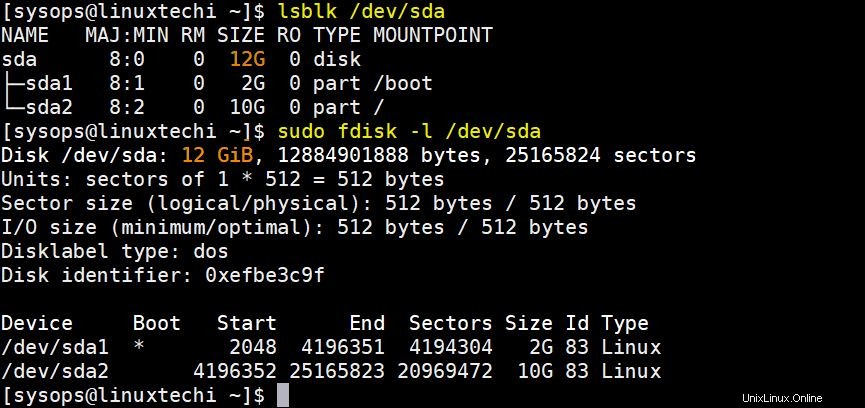
上記の出力は、OSディスクのサイズが12GBであることを示しています。 / boot&/として2つのパーティションがあります。
ステップ2)OSディスクのサイズを大きくします
OSディスクのサイズを増やします。私の場合、OSディスクのサイズを12GBから22GBに変更します。これは、10GB拡張/パーティション分割するためです。
環境によっては、このアクションを実行する必要があります。私の場合、VirtualBox内でVMを実行しているので、最初にVMを停止し、図のようにディスクサイズを拡張します。
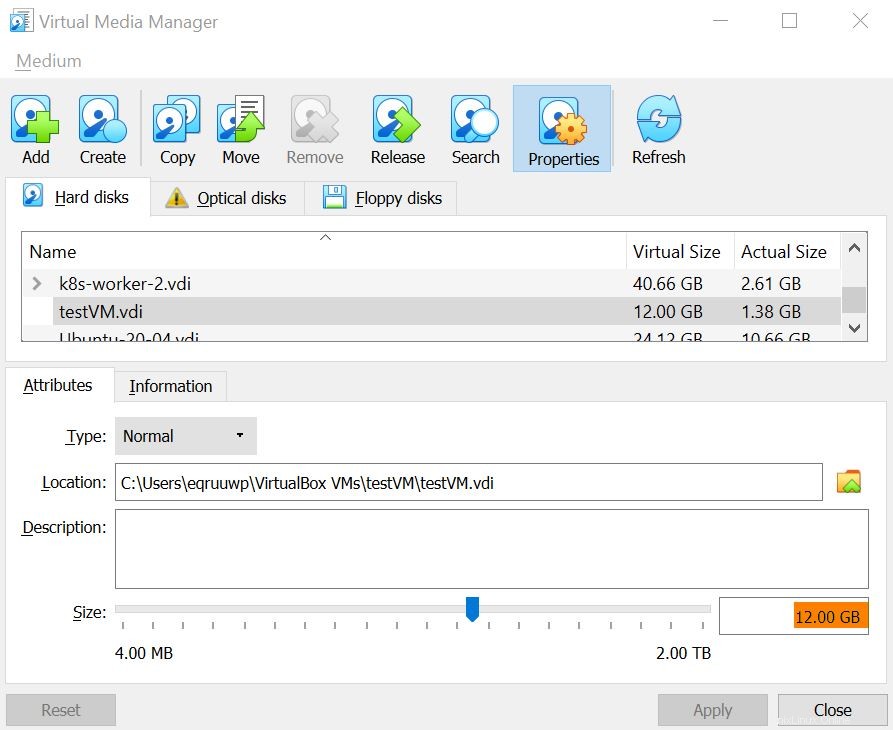
サイズを変更して22GBに設定します
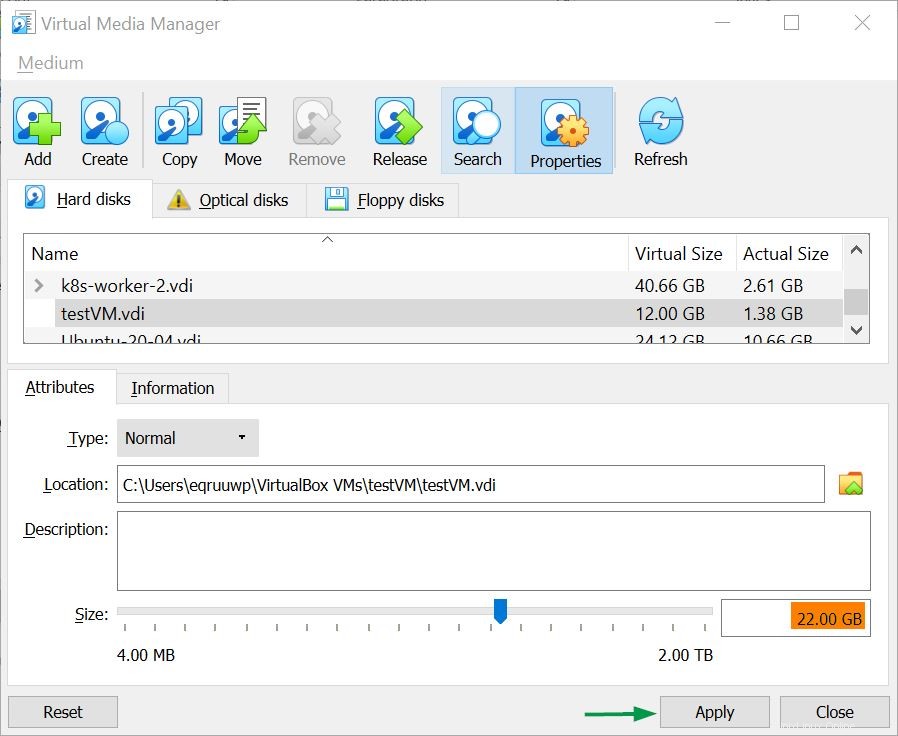
[適用]をクリックして、仮想マシンを起動します。
ステップ3)xfsファイルシステムに基づいてルートパーティションを拡張する
ルートパーティションを拡張するには、growpartおよびxfs_growfsコマンドまたはユーティリティが必要です。ただし、これらはデフォルトのインストールでは使用できないため、最初に次のコマンドを使用してインストールしましょう。
$ sudo apt install cloud-guest-utils gdisk -y // For Ubuntu & Debian $ sudo dnf install cloud-utils-growpart gdisk -y // For RHEL 8 / CentOS 8 $ sudo yum install cloud-utils-growpart gdisk -y // For RHEL 7 / CentOS 7
上記のパッケージがインストールされたら、lsblkおよびfdiskコマンドでOSディスクサイズを表示します。
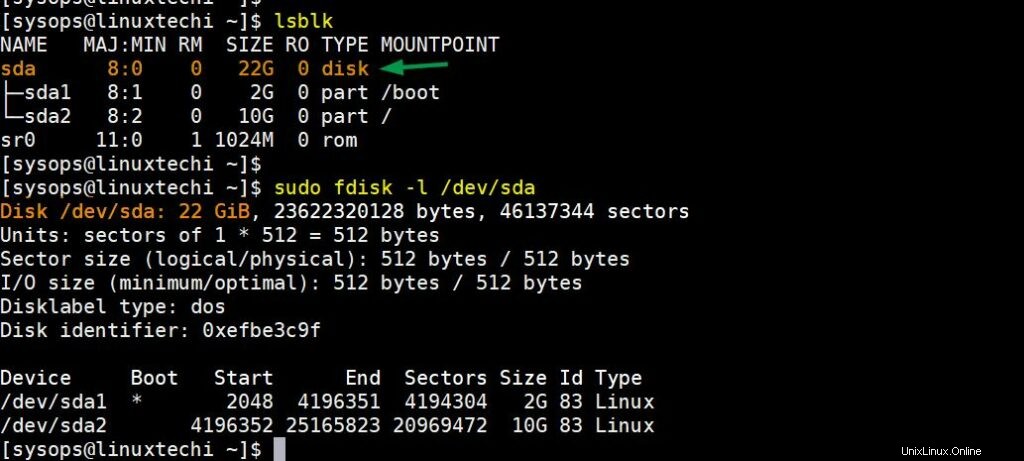
上記の出力は、OSディスクサイズが22 GBになったことを確認します。次に、次のコマンドを使用してルートパーティションを拡張しましょう。
/ dev / sdaディスクの2番目のパーティションでgrowpartコマンドを実行します(ルートパーティションがディスクの2番目であるため、パーティション番号として2を使用しました)。
$ sudo growpart /dev/sda 2
注:growpartコマンドは、パーティションがすべてのスペースを占めるようにパーティションテーブルを書き換えます。
/partitionのlsblk出力を確認します
$ lsblk
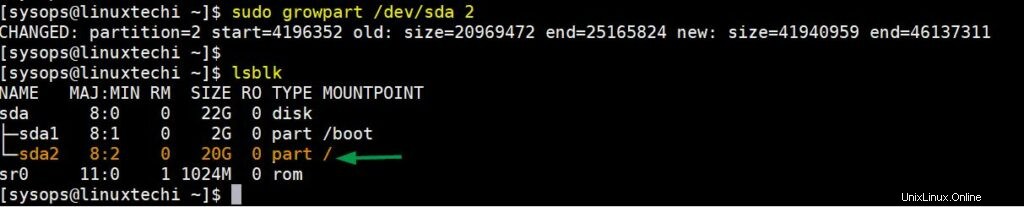
次に、xfs_growfsコマンドを実行して、ルートファイルシステムを拡張します。
$ sudo xfs_growfs /
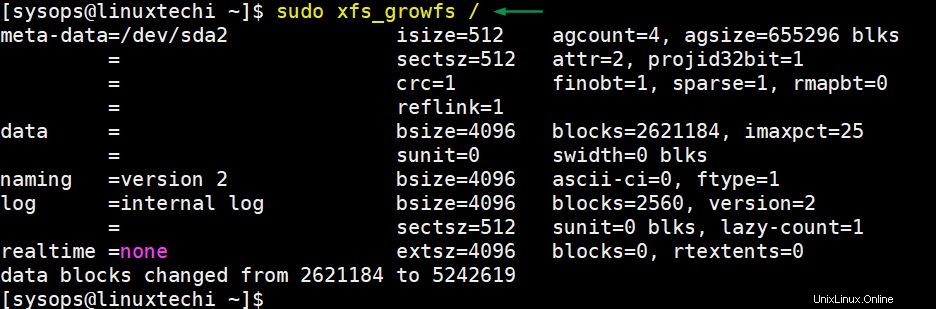
df-Thコマンドを使用して/ファイルシステムのサイズを確認します
[[email protected] ~]$ df -Th / Filesystem Type Size Used Avail Use% Mounted on /dev/sda2 xfs 20G 9.2G 11G 46% / [[email protected] ~]$
上記の完全な出力は、/パーティションが20GBに拡張されたことを示しています。これでこの記事は終わりです。お役に立てば幸いです。以下のコメントセクションでフィードバックやコメントを共有してください。